当前位置:首页 > 商业/管理/HR > 信息化管理 > surfer软件使用手册全解
CONFIDENTIAL收集汇总:冯宝红胜利油田森诺胜利工程有限公司2009年1月Surfer软件使用手册(中英文版本对照)软件界面及命令菜单Surfer的软件界面非常友好,继承了windows操作系统软件的特点。从图1-1中可以看到,其最上方为命令菜单,在命令菜单的下方是命令菜单中的快捷工具栏(共两行),左侧的空白区域为目标管理窗口,用来更加方便的管理绘制的各个图形要素,右侧的空白区域为工作区,用来绘制图形,最右侧的一个竖条工具栏是绘图命令的快捷方式。下面详细介绍各个命令菜单的主要内容。第一讲Surfer软件简介文件菜单(File)图1-2给出了文件菜单中的所有命令。New-用来新建一个工作窗口,即出现如图1-1中的界面。Open-打开一个已经存在的Surfer识别的文件。Close-关闭当前窗口。Save-保存当前窗口内容。SaveAs-将当前窗口内容另存为其它文件名。Import-输入Surfer认识的图形格式。Export-将窗口内容输出到图形等格式文件。PageSetup-设置当前页面的尺寸等属性。Print-打印当前窗口内容。Preferences-设置Surfer的默认属性,包括缺省单位,线型,字体等。Exit-退出Surfer。编辑菜单(Edit)图1-3给出了编辑菜单的所有命令。Undo-撤销Redo-重复上次操作Cut-剪切Copy-复制Paste-粘贴PasteSpecial-特殊粘贴(可以粘贴如Word格式文本,图形等特殊的对象)Delete-删除SelectAll-全选DeselectAll-全部不选InvertSelection-反向选择ObjectID-目标的识别标志Reshape-重新成形Properties-目标属性查看菜单(View)图1-4给出了查看菜单中的所有命令。FittoWindow-调整图形来满窗口显示Page-按正常窗口显示ActualSize-按物体的真实大小显示FullScreen-满屏显示Zoom-放大或缩小显示PanRealtime-移动当前窗口物体Redraw-刷新显示AutoRedraw-自动刷新显示Rulers-在窗口显示标尺DrawingGrid-在窗口显示参考格子ToolBars-设置工具栏显示形式StatusBar-显示状态栏ObjectManger-显示目标管理栏手工绘图菜单(Draw)Text-手工填写文字文本Polygon-手工绘制多边形Polyline-手工绘制多段直线Symbol-手工绘制缺省符号(+)Rectangle-手工绘制矩形RoundedRect-手工绘制圆角矩形Ellipse-手工绘制椭圆排列菜单(Arrange)OrderObjects-排列对象的前后等OrderOverlay-排列覆盖图对象的前后等AlignObjects-对齐对象Combine-组合对象BreakApart-将组合对象拆分Rotate…-对对象进行旋转FreeRotate-对对象进行自由旋转Transform-对对象进行变换网格化菜单(Grid)Data…-输入数据文件,并对其进行网格化Variogram-变化图命令Function-采用函数生成网格文件Math-对网格文件进行数学操作Calculus-对网格文件进行微分、地形建模、积分和Fourier谱分析Filter-对网格数据进行滤波SplineSmooth-对网格数据进行样条光滑Blank-对网格数据进行白化Convert-将网格化数据转换成其它格式Extract-从网格化数据中取部分区域数据Transform-对网格化数据进行变化Mosaic-合并两个以上的同网格范围的网格化文件Volume-计算网格化数据的体积Slice-从网格化数据中取一剖面Residuals-计算两个网格化数据的残差GridNodeEditor-对网格化数据进行编辑绘图菜单(Map)ContourMap-绘制等高线BaseMap-输入底图PostMap-绘制散点图(包括分类散点图)ImageMap-绘制图像图ShadedReliefMap-绘制阴影地貌图VectorMap-绘制一维或两维向量图Wirefram-绘制带线框架图Surface-绘制3D表明图ScaleBar-绘制地图比例尺Digitize-对图形进行数字化Trackball-对绘制图形进行调整StackMaps-水平对齐图形OverlayMaps-按坐标重叠图形BreakApartOverlay-将重叠图形拆分窗口菜单(Window)NewWindow-对当前窗口的内容重新在新窗口生成Cascade-层叠窗口TileHorizontal-水平曾叠窗口TileVertical-垂直曾叠窗口ArrangeIcons-排列窗口底部的图标帮助菜单(Help)Contents-在线帮助的所有内容Tutorial-在线教程(值得一读,遗憾的是e文)MenuCommands-菜单命令介绍AutomationHelp-自动控制(Script语言)帮助CheckforUpdate-检查软件更新情况GoldenSoftwareontheWeb-软件的官方网站Feedback-信息反馈AboutSurfer-Surfer软件的版本等信息软件使用流程第二讲基本图形的绘制(1)建立XYZ数据文件数据文件可以在surfer中的工作表中手工输入,也可以是其它软件生成的文本文件,例如Excel表格数据,也可以转换成surfer所需要的数据文件。一般的,任何转换成(.txt)结尾的数据文件,都可以被surfer成果读取。Surfer支持字符,所以字符也可以用在数据文件中,除了第一行的字符可以看做是文件头外,其它的字符一般被认为是surfer的缺省值,此值在做等高线等图形时将不会显示。(2)数据文件的网格化(Grid)Surfer的最主要的功能是绘制等高线图,但并不是我们具有了数据文件就可以直接绘制等高线,surfer要求绘制等高线的数据有特殊的格式要求,即首先要将数据文件转换成Surfer认识的grd文件格式,才能绘制等高线。假设你有三列数据分别为X,Y,Z,其中Z为点(x,y)处的值,存在文件test.dat中,其中第一列是X坐标,第二列是Y坐标,第三列是(x,y)上的值Z,则在绘制等高线前,首先要将其转换为grd文件,步骤如下:把数据文件转换成grd文件1.打开菜单Grid|Data...,在open对话框中选择数据文件test.dat2.这会打开“GridData”对话框。在“DataColumns”中选择要进行GRID的网格数据(X和Y坐标)以及格点上的值(Z列),这里我们不用选择,因只有3列数据且它们的排列顺利已经是XYZ了,如果是多列数据,则可以在下拉菜单中选择所需要的列数据。选择好坐标XY和Z值后,在“GirdingMethod中选择一种插值方法(如果你需要比原始数据的网格X和Y更密的Z数据,或是你的网格是非均匀的),则在Grid的过程中,Surfer会自动进行插值计算,生成更密网格的数据。如果你只是想绘制原始数据的图,不想插值,则最好选择距离平方反比法(inversedistancetoapower)或Kriging方法。因为这两种方法在插值点与取样点重合时,插值点的值就是样本点的值,而其它方法不能保证如此。在OutputGridFile“中输入输出文件名test.grd,然后在“GridLineGeometry”中设置网格点数。这里需要注意的是,当X和Y的数值相差很大时,这里显示的最大最小值可能有错误(即与原始数据不同),这是Surfer软件本身的问题,遇到这种情况,必须手动改正这种错误,即输入正确的最大最小值。点“ok”,画图所需要的grd文件test.grd就生成了。打开菜单“Map|ContourMap|NewContourMap,在“OpenGrid”对话框中选择刚才输出的grd文件,如test.grd,点“ok”,则一副等高线图就画完了。绘制和设置等高线或从右边的工具栏里面选择篮框内钮等高线图的着色(fill)和设置双击等高线图,就会出现“Map:ContoursProperties”对话框,现在介绍此对话框中的设置。“General”选项卡中:1、“inputgridfile”为打开的等高线图的grid文件名,你可以修改此处,打开不同的文件(几乎没人这样做),点一下打开文件图标旁的“i”图标,则可以看到当前grid文件的基本统计信息,如最大最小值等。2、“filledcountours”选中fillcountour(在前面的方框中点一下鼠标),就可以画着色的等高线图了,如果再选中下面的“colorscale”的话,则可以在等高线图旁边给出色彩棒。3、“smothing”选中的话可以对等高线进行平滑,在amount中有“低、中、高”三种选择。这一项一般可以不选,除非你画出的等高线图中的等高线非常的不平滑,这项只起到美化图形的结果,没有更大的意义。双击此处即可设置等值图属性。从右边的工具栏里面选择篮框内钮,选择*.grd文件,生成井位图。双击此处即可设置等值图属性。最后生成此图即可,然后再加上比例尺、图头、微调色标等到满意为止。谢谢!

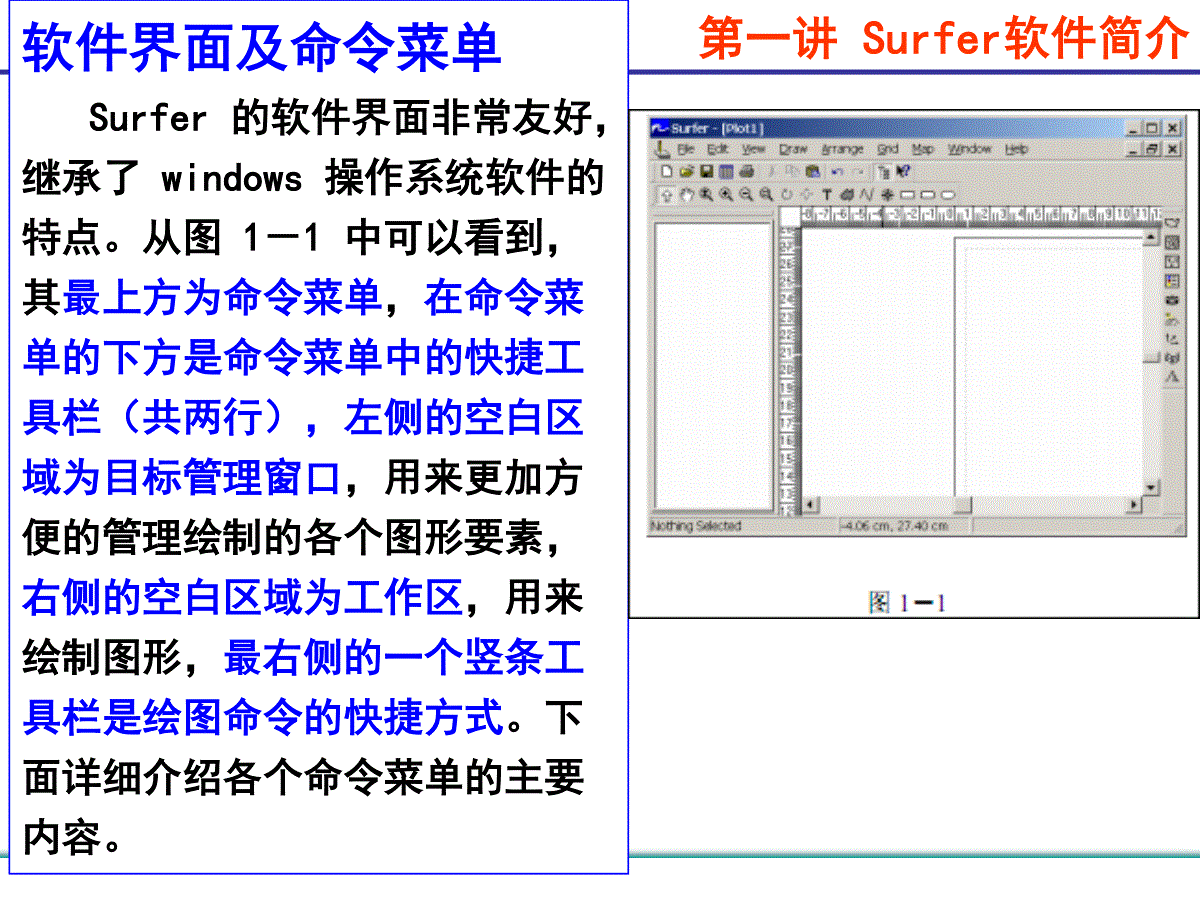
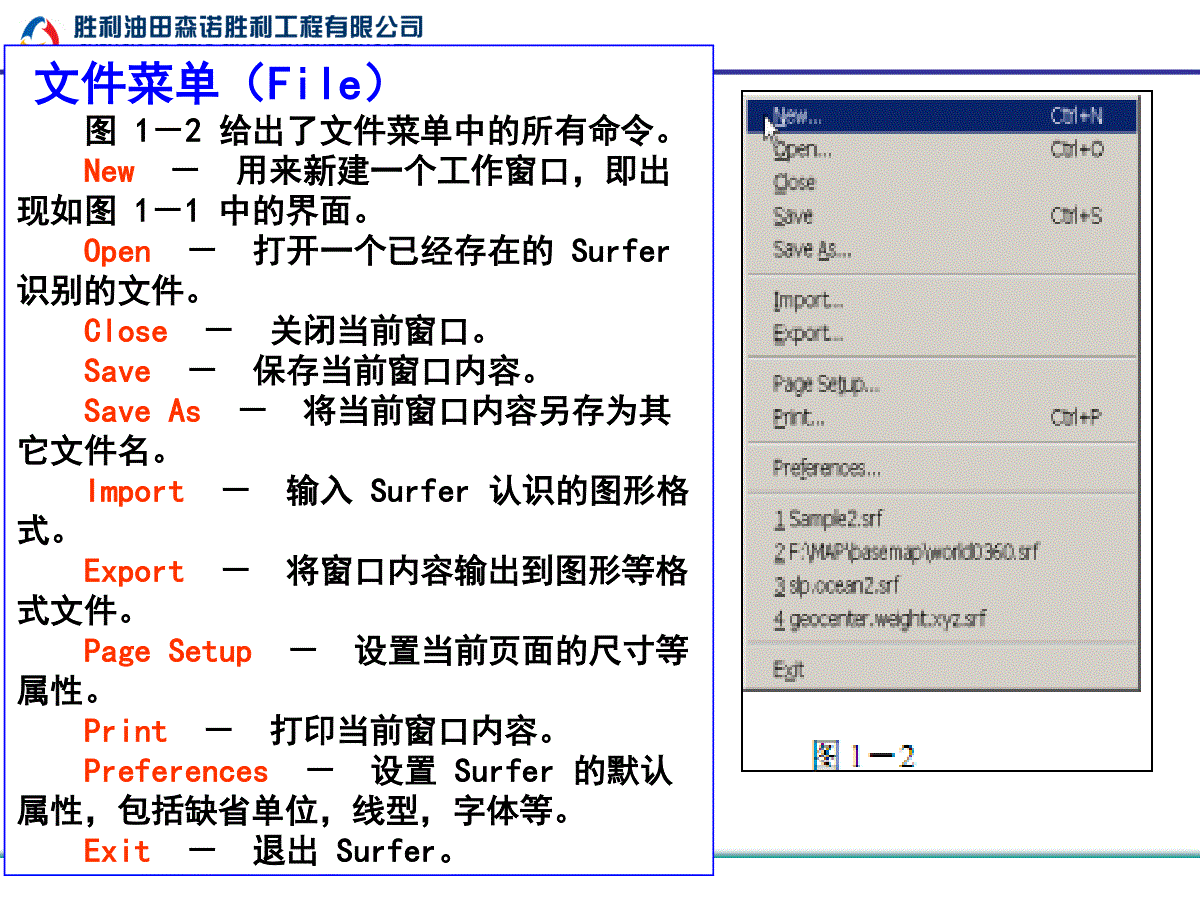
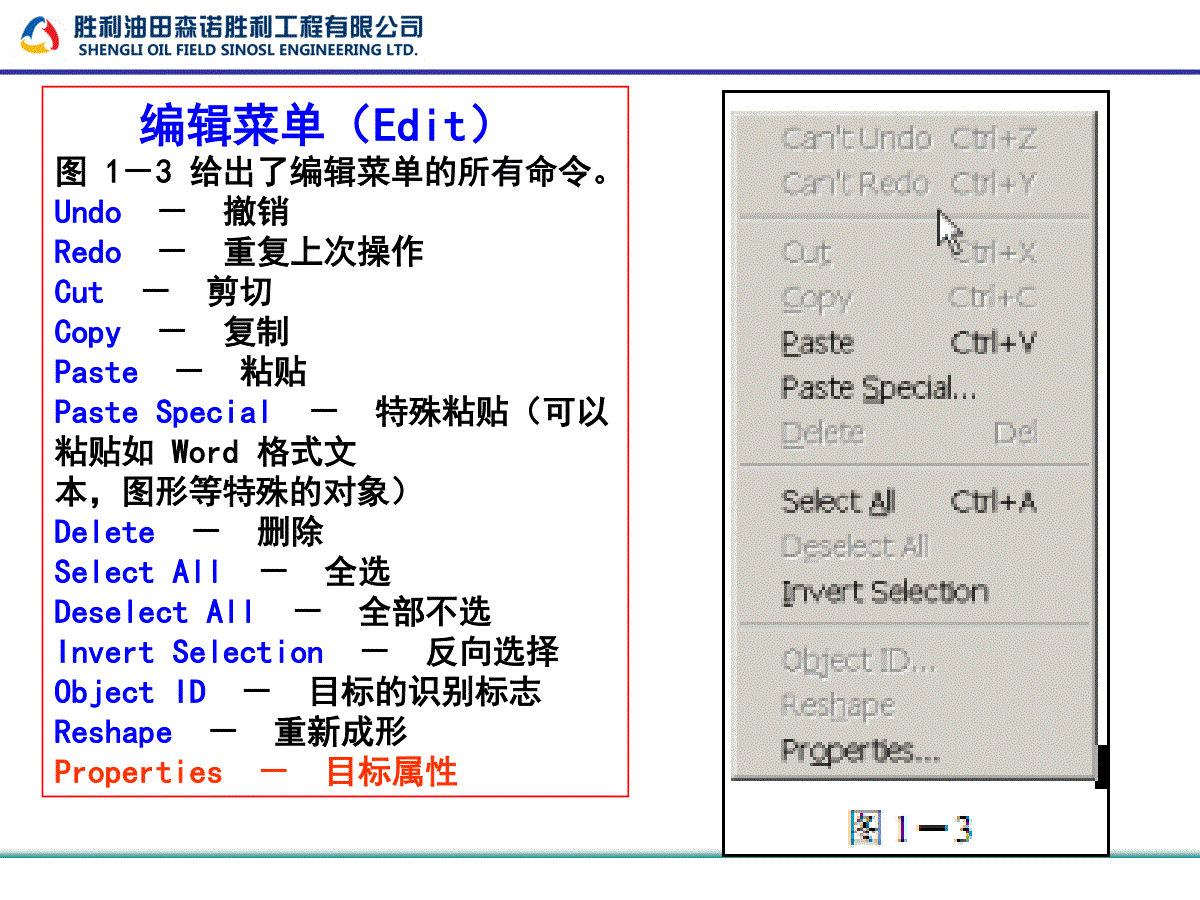
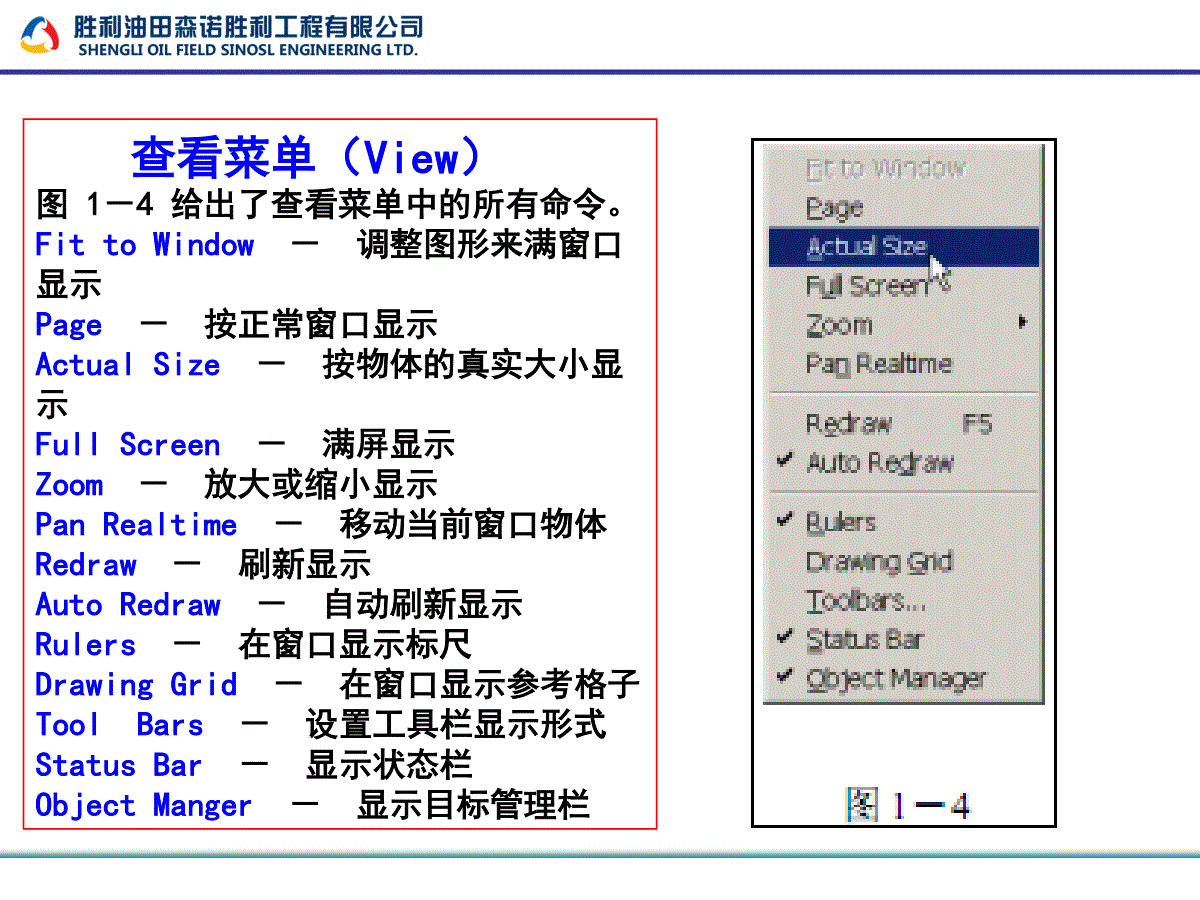
 三七文档所有资源均是用户自行上传分享,仅供网友学习交流,未经上传用户书面授权,请勿作他用。
三七文档所有资源均是用户自行上传分享,仅供网友学习交流,未经上传用户书面授权,请勿作他用。
本文标题:surfer软件使用手册全解
链接地址:https://www.777doc.com/doc-4941314 .html